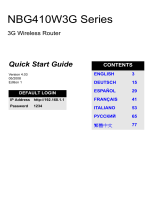Страница загружается...

РУССКИЙ
69
Вступление
NBG-415N позволяет устанавливать совместный доступ к
сети Интернет нескольким компьютерам. Вы также можете
использовать NBG-415N для создания беспроводной сети.
1 Подключение оборудования
1LAN: При помощи кабеля Ethernet подключите
компьютер к порту ЛВС для доступа в Интернет.
2WAN: При помощи кабеля Ethernet, который
поставляется вместе с модемом, подключите ваш DSL/
кабельный модем к порту Ethernet.
3POWER: Подключите прилагаемый сетевой адаптер к
СЕТЕВОЙ розетке, соответствующей электрической
сети.
1
2
3
РУССКИЙ

70
РУССКИЙ
1.1 Проверьте индикаторы .
• Загорится индикатор PWR.
• Загорится индикатор WLAN.
• Индикаторы LAN и WAN включаются, если были
правильно выполнены соответствующие подключения.
V Если ни один из индикаторов не включился,
то отключите устройство от сети и снова
проверьте подключение оборудования.
2 Войдите в Доступ к веб-
конфигуратору NBG-415N
1 Запустите веб-браузер.
Введите 192.168.1.1 (IP
адрес управления ЛВС по
умолчанию) в поле Адрес или Расположение. Нажмите
[ENTER]
2 Появится окно входа в
систему. Наберите admin в
поле User Name[Имя
пользователя], введите
“1234” (пароль по
умолчанию) и щелкните на
Login (Вход) для входа в систему.

РУССКИЙ
71
3 Отобразится главное
окно web-
веб-
конфигуратора.
3 Мастер
настройки
доступа в
Интернет
1 Щелкните на START[ПУСК] > WIZARD[МАСТЕР] >
Launch Internet Connection Setup Wizard[Запустить
мастер подключения к Интернет], для запуска
мастера. На каждой следующей странице щелкайте на
Next[Далее] для продолжения настройки. Может быть
NBG-415N уже обнаружил ваше подключение к сети
Интернет.
2 Измените пароль во
втором окне мастера.
Пароль чувствителен к
регистру.
3 Выберите ваш часовой
пояс.

72
РУССКИЙ
4 Выберите тип вашего
соединения с
Интернетом.
5 Внешний вид следующего
окна будет зависеть от
выбранного вами типа
соединения. Заполните
поля информацией,
полученной от вашего
провайдера и щелкните на
кнопке Next[Далее].
6 В последнем окне мастера
установки нажмите
Connect[Подключить],
чтобы сохранить настройки
в NBG-415N.
7 Нажмите Reboot the Device[Перезагрузить
устройство] для перезапуска NBG-415N и вступления
в силу внесенных изменений.
Подождите пару минут
перед повторным входом,
пока NBG-415N закончит
перезагрузку.
8 Протестируйте
подключение к сети
Интернет. Запустите ваш web-браузер и http://
www.zyxel.com введите адрес любого web-сайта,
например, http://www.zyxel.com).

РУССКИЙ
73
V Если вы не можете войти в Интернет, то
проверьте правильность введения
информации вашей учетной записи Интернет
в полях мастера.
4 Мастер настройки беспроводной
ЛВС
1 Щелкните на START[ПУСК] > WIZARD[МАСТЕР] >
Launch Wireless Security Setup Wizard[Запустить
мастер настройки беспроводной безопасности],
для запуска мастера. На каждой следующей странице
щелкайте на Next[Далее] для продолжения настройки.
2 В поле Wireless Network
Name[Имя беспроводной
сети] введите наглядное
описательное имя для
опознавания
беспроводной сети. Чтобы подключиться к этой
беспроводной сети, беспроводные клиенты должны
ассоциироваться с этим идентификатором.

74
РУССКИЙ
3 Выберите режим
беспроводной
безопасности, следуя
подсказкам на экране.
4 Если вы включили режим
беспроводной
безопасности, то на экране
появиться следующее
окно. Введите пароль,
который будет
использоваться NBG-415N
для создания уникального ключа беспроводной
безопасности.
5 Проверьте настройки
вашей беспроводной ЛВС
и нажмите
Save[Сохранить], чтобы
сохранить изменения в
NBG-415N.
6 Нажмите Reboot the
Device[Перезагрузить
устройство] для
перезапуска NBG-415N и
вступления в силу
внесенных изменений.

РУССКИЙ
75
7 Подождите пару минут перед повторным входом, пока
NBG-415N закончит перезагрузку.
5 Настройка беспроводной сети с
использованием функции
Windows® Connect Now
При помощи Windows® Connect Now вы можете перенести
настройки беспроводной сети с NBG-415N на карту
памяти USB, а затем сохранить их на
компьютере(компьютерах) с беспроводными клиентами.
Это позволяет легко создавать беспроводные сети. Чтобы
воспользоваться этой функцией вам понадобиться:
• Карта памяти USB, на которой имеется, по крайней мере,
300К свободного места.
• Windows XP с Service Pack 2 (SP2).
Ниже приведены инструкции по настройке беспроводной
сети с использованием Windows® Connect Now.
1 Нажмите Пуск > Панель
управления и дважды
щелкните на значке Мастер
беспроводной сети.

76
РУССКИЙ
2 Появиться первое окно мастера.
На каждой следующей странице
щелкайте на Next[Далее] для
продолжения настройки.
3 Выберите Set up a new wireless
network to configure a new
wireless network[Создать
новую беспроводную сеть].
4 В поле Network name
(SSID)[Сетевое имя] укажите
уникальное название вашей
ЛВС.
5 Выберите пункт Automatically
assign a network key to have
Windows create a security
key[Автоматически назначить
ключ сети].
6 Выберите Use WPA encryption instead of WEP for data
encryption[Использовать WPA-шифрование вместо
WEP].

РУССКИЙ
77
7 Выберите Use a USB Flash drive
to set up a wireless
network[Использовать USB
флэш-память].
8 Подключите USB флэш-память к
компьютеру и укажите букву
диска в поле Флэш-память .
9 Следуйте инструкциям,
появляющимся на дисплее.
10Когда вы успешно установите
безопасную беспроводную сети
на мониторе появится это окно.
Нажмите Finish[Завершить].
11Проверьте беспроводное ЛВС
соединение к NBG-415N с
беспроводного компьютера.

78
РУССКИЙ
Устранение неисправностей
1 При включении NBG-415N индикаторы не загораются.
• Убедитесь, что NBG-415N подключен с
использованием сетевого адаптера необходимого
типа и этот адаптер присоединен к сети питания
указанного типа.
• Проверьте подключение всех кабелей.
• Если индикаторы все еще не горят, то, возможно, у
вас неисправно оборудование. В этом случае вы
должны связаться с вашим местным поставщиком.
2 Нет доступа к NBG-415N из ЛВС.
• Проверьте подключение кабеля между NBG-415N и
вашим компьютером или коммутатором.
Дополнительную информацию можно посмотреть в
разделе Подключение оборудования.
• Пропингуйте NBG-415N с компьютера,
подключенного к ЛВС.
• Проверьте наличие и правильность работы сетевой
карты Ethernet вашего компьютера.
3 Я не могу пропинговать ни один компьютер в ЛВС.

РУССКИЙ
79
• Если индикатор LAN не светиться, то проверьте
подключение кабеля между NBG-415N и
компьютерами вашей ЛВС.
• Проверьте IP-адрес/маску подсети NBG-415N и
компьютеров ЛВС. Они должны находиться в
одинаковом диапазоне IP адреса
одной подсети.
4 Не могу войти в Интернет.
• Проверьте подключение NBG-415N к
широкополосному модему.
• Выключите и перезагрузите широкополосный
модем и NBG-415N. Если вы используете
кабельный модем, то вы должны сначала
выключить именно его и подождать 2-3 минуты
перед подключением к NBG-415N.
•IP-адрес ГВС предоставляется после проверки
провайдером MAC-адреса, имени хоста и имени
пользователя. Узнайте метод верификации,
который использует ваш провайдер, и введите
информацию в соответствующие поля мастера
настройки
Интернета или окна Расширенной
настройки ГВС.
• Проверьте правильность введения информации
вашей учетной записи
Интернета в полях мастера.
5 Я не могу подключиться к беспроводной ЛВС через
NBG-415N.
• Убедитесь, что пере
выключатель ON OFF[ВКЛ
ВЫКЛ находится в положении ON[ВКЛ]. Этот
выключатель активирует ЛВС на NBG-415N.

80
РУССКИЙ
• Убедитесь, что беспроводной клиент настроен на
использование той же ЛВС и настроек
безопасности, что и NBG-415N.
• Убедитесь, что беспроводной клиент находится в
пределах радиуса действия NBG-415N.
• Убедитесь в отсутствии радиопомех (например, от
других беспроводных ЛВС или радиотелефонов).
Установка IP-адреса вашего
компьютера
В этом разделе показано как настроить Windows NT/2000/
XP на вашем компьютере для автоматического получения
IP-адреса. Обратитесь к Руководству пользователя для
получения информации о настройке IP-адреса для
компьютеров с другой версией Windows или
операционной системой Macintosh.
1 Для Windows XP, нажмите start [Пуск], Control Panel
[Панель управления]. Для Windows 2000/NT, нажмите
start [Пуск], Settings [Настройка], Control Panel
[Панель управления].
2 Для Windows XP, нажмите Network Connections [Мои
Cетевые подключения]. Для Windows 2000/NT,
нажмите Network and Dial-up Connections [Сеть и
удаленный доступ к сети].

РУССКИЙ
81
3 Щелкните правой
клавишей мышки на
иконке Local Area
Connection
[Подключения по
локальной сети] и
нажмите Properties
[Свойства].
4 Выберите Internet
Protocol (TCP/IP)
[Протокол Интернет(TCP/
IP)] (на вкладке General
[Общие]) и нажмите
Properties [Свойства].
5 Откроется окно Internet Protocol TCP/IP Properties
[Свойства Интернет протокола TCP/IP] (на вкладке
General tab [Общие] дляWindows XP).
6 Выберите пункты Obtain an IP address automatically
[Получа
ить IP-адрес автоматически] и Obtain DNS
server address automatically[(Получа
ить адрес DNS
сервера автоматически].
7 Нажмите OK, чтобы закрыть окно Internet Protocol
(TCP/IP) Properties [Свойства Интернет протокола
TCP/IP].
8 Нажмите Close [Закрыть] (OK для Windows 2000/NT),
чтобы закрыть окно Local Area Connection Properties
[Свойства подключений по локальной сети].
9 Закройте окно Network Connections [Мои сетевые
подключения].
/